Beste FLAC til AC3-konverterere for Mac- og Windows-datamaskiner
I stedet for FLAC-filer, vil du kanskje endre den til AC3 for å spille av MKV med FLAC-lydspor på forskjellige plattformer og enheter. En av funksjonene til FLAC er at den tilbyr ripper i sann CD-kvalitet som er halvparten av størrelsen på originalfilen. Du vil til og med sette pris på det når du spiller på høyttalere og hodetelefoner. Imidlertid kan kompatibilitet være et problem for dette formatet.
I dette tilfellet kan du bruke AC3-filer med utmerket kvalitet som støtter ulike kanaler for en suveren opplevelse når du spiller på enheter. I tillegg støtter den mange enheter og plattformer for fleksibel nytelse. Bli veiledet om hvordan du konverterer MKV FLAC til AC3 ved å bruke de flotte programmene som denne artikkelen vil introdusere deg for.
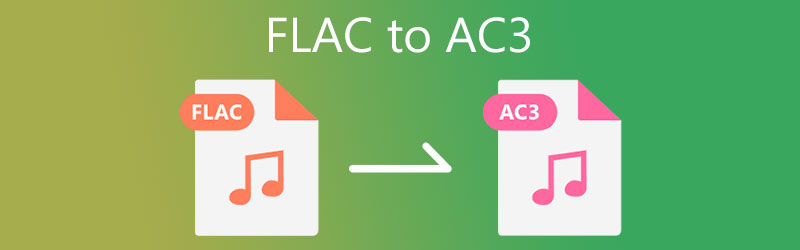
- Del 1. Fordeler med å konvertere FLAC til AC3
- Del 2. Bemerkelsesverdige omformere for å transformere FLAC til AC3
- Del 3. Vanlige spørsmål om FLAC til AC3
Del 1. Fordeler med å konvertere FLAC til AC3
Du kan ha gått gjennom en situasjon der du ikke kan spille MKV FLAC med lyd på den valgte MKV-spilleren. Noen MKV-videoer har FLAC som lydspor på grunn av den bit-perfekte kopien av dette lydformatet samtidig som filstørrelsen reduseres. Likevel er det tilfeller når FLAC-lydspor er deluxert fra Bluray .m2ts-filmer.
Slike MKV-filer med FLAC-filer demuxet fra Bluray støtter ikke de fleste medieenheter og spillere. Derfor er konvertering av FLAC til AC3-lydspor et flott alternativ som du kan bruke for å nyte dem på forskjellige enheter mens du har samme kvalitet og lydeffekter. I den følgende delen lærer du de pålitelige FLAC til AC3-konvertererne for Windows og Mac.
Del 2. Bemerkelsesverdige omformere for å transformere FLAC til AC3
1. Vidmore Video Converter
For en tapsfri konvertering av lydspor, Vidmore Video Converter er en pålitelig app å bruke. Dette kan avgjøre behovet for å konvertere FLAC til AC3, WMA, WAV, OGG og andre populære lydformater. Dessuten er den i stand til å transformere filer til enhetsstøttede formater som iPhone, Samsung, Huawei, HTC, Roku, Chromecast, etc. Hvis du har høyere krav, kan du også redigere parameterne i henhold til dine standarder. Verktøyet lar deg endre kanalen, samplingshastigheten og bithastigheten. Følg veiledningen nedenfor for å betjene denne FLAC til AC3-konverteren.
Trinn 1. Installer og kjør programmet
Først av alt, klikk på Gratis nedlasting knappen som tilsvarer datamaskinens operativsystem for å få programmet. Åpne filtypen og følg oppsettet på skjermen for å installere appen riktig, og start den deretter på datamaskinen din.
Trinn 2. Importer FLAC-lydfiler
Klikk deretter på I tillegg til sign-knappen fra hovedgrensesnittet til verktøyet for å legge til et FLAC-lydspor. Når en mappe åpnes, bla gjennom filen og velg den for å laste opp. Hvis du ønsker det, kan du dra og slippe den valgte filen som en alternativ måte å laste opp lydfiler på.
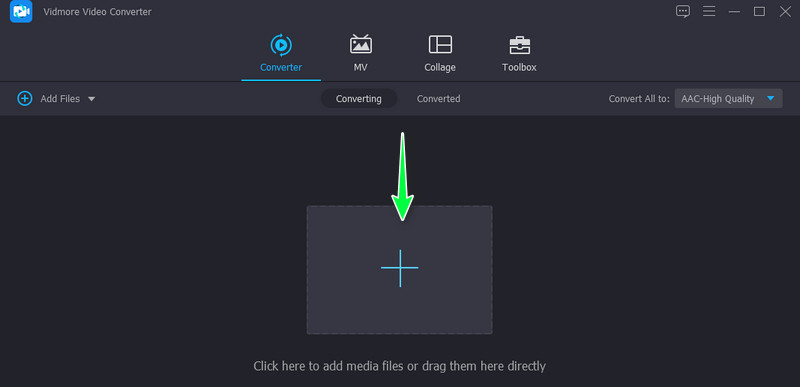
Trinn 3. Åpne profillinjen og velg et utdataformat
Deretter bretter du ut Profil linjen øverst til høyre i grensesnittet for å se listen over tilgjengelige formater. Åpne nå Lyd kategorien og velg AC3 format. Velg deretter en lydprofil som passer dine preferanser.
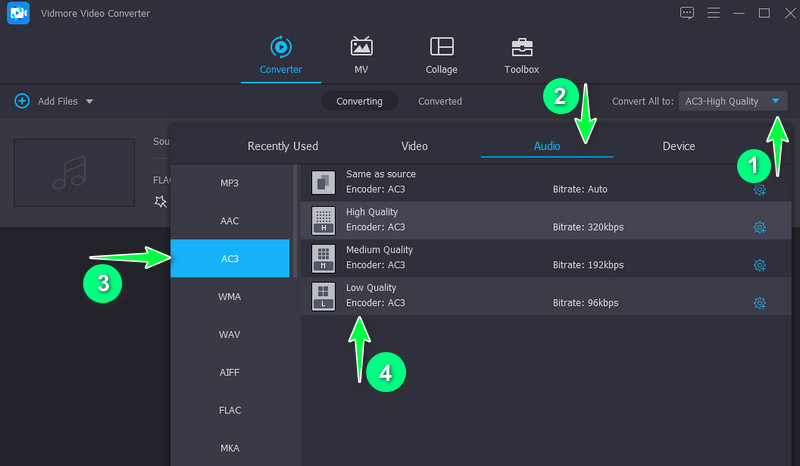
Trinn 4. Initialiser konverteringsfiler
Når du er ferdig, klikker du på Konverter alle knappen helt nederst i grensesnittet for å begynne å konvertere filer. Utdatafilen lagres automatisk på den angitte filbanen.
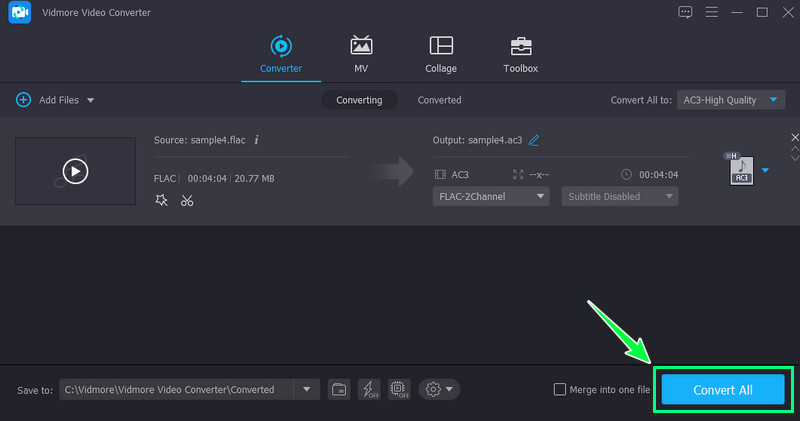
2. Vidmore Free Video Converter
Online verktøy som Vidmore gratis videoomformer er en passende løsning hvis du ønsker å gjøre konverteringen uten å måtte laste ned en app som bruker diskplass. Den lar deg laste opp videoer og sanger som du kan konvertere til ønsket format. Dessuten kommer verktøyet med nyttige funksjoner som bulk- og enkeltkonvertering og redigeringsparametere. Du trenger heller ikke tegne medlemskap før du kan bruke programmet. Med andre ord, det er helt gratis og har små eller ingen begrensninger for at det kan konkurrere med stasjonære eller offline programmer. Ikke desto mindre, ta en titt på trinnene nedenfor for å betjene denne online FLAC til AC3-omformeren.
Trinn 1. Installer og start nettapplikasjonen
Først av, besøk den offisielle nettsiden til programmet ved hjelp av en nettleser. Bare skriv inn koblingen på nettadresselinjen, så kommer du til hovedsiden. Legg merke til Legg til filer for å konvertere knapp. Klikk på den og trykk på nedlasting knappen for å få Web Launcher, og installer den.
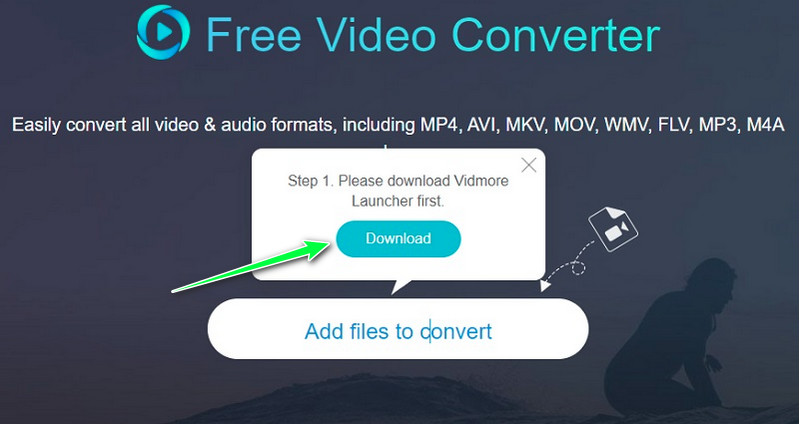
Trinn 2. Velg FLAC som skal konverteres
Etter det skal den begynne å kjøre. Deretter kan du bla gjennom FLAC-filen du liker å konvertere. Last opp mållydsporet og legg det til programmet.
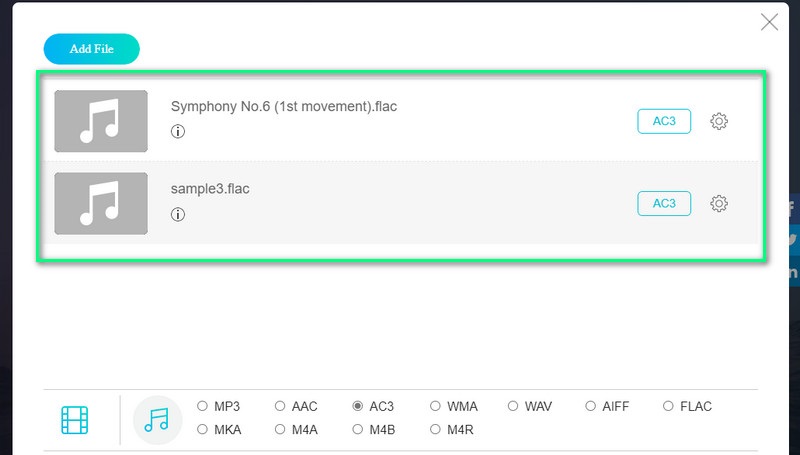
Trinn 3. Velg utdataprofil
Klikk på Lydformat alternativet for å velge utdatafilen for den valgte lydfilen. Da kan du velge et utdataformat fra listen over valg. Kryss av alternativknappen for AC3. Du er nesten ferdig. Du kan velge å redigere parameteren ved å klikke på Utstyr ikon.
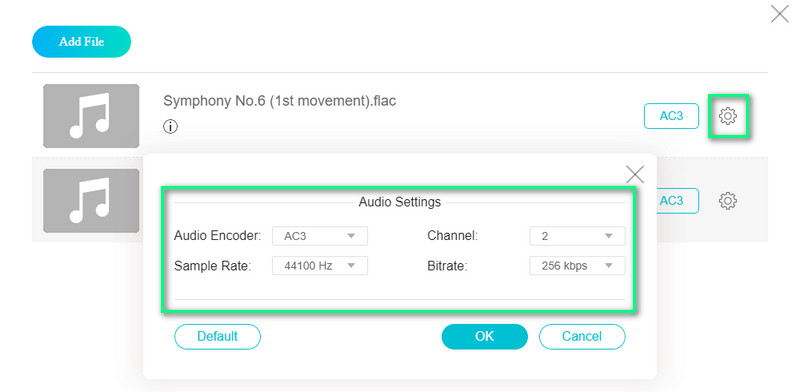
Trinn 4. Konverter FLAC til AC3
Når all konfigurasjon er satt, klikker du på Konvertere knappen nederst i høyre hjørne. Du må angi en fildestinasjon, så starter konverteringsprosessen etterpå.

Del 3. Vanlige spørsmål om FLAC til AC3
Viktig fakta om FLAC-kodeken?
FLAC eller Free Lossless Audio Codec er en komprimeringskodek som har til hensikt å komprimere digitale lydfiler. Dessuten kan den komprimerte lydfilen ved hjelp av denne lydkodeken dekomprimeres med en komplett og perfekt kopi av opprinnelsen.
Hvordan konverterer du FLAC uten kvalitetstap?
Generelt sett kan du ikke utelate kvalitetstapet når du konverterer mediefiler. Men du kan eliminere tap av kvalitet ved å bruke Vidmore Video Converter.
Hva brukes AC3 til?
AC3 støtter diskrete flere lydkanaler beregnet på å produsere bedre lydeffekter og kvalitet på underholdningssystemer som høyttalere. Denne inneholder spesifikt surroundlyd, inkludert høyre foran, venstre, foran, venstre bak, høyre bak, midtre og ultralave sporkanaler.
Konklusjon
Det er de to optimale FLAC til AC3 omformere du kan bruke når du endrer FLAC-filer til AC3. Brukere som ikke liker å installere apper kan ta i bruk nettverktøyet. Imidlertid er disse programmene underlagt begrensede funksjoner, og interferens med internettforbindelse kan være en avtalebryter. Derfor, for et konverteringsverktøy som er funksjonsrikt, er desktop-apper som Vidmore Video Converter det beste alternativet.


